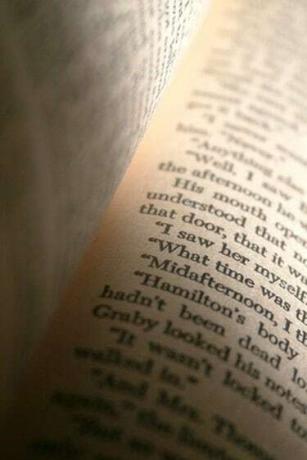
Kopiera och klistra in gör det enkelt att arbeta med dokument.
När du arbetar i Microsoft Word kan både kopiera och klistra in text och bilder spara dig massor av tid och ansträngning. Kopiering tar den markerade texten eller bilden och sparar den så att du kan flytta den till en annan plats i dokumentet eller helt till ett annat dokument. Klistra in tar det du har kopierat och återställer det till dokumentet var du vill att det ska visas och så många gånger du vill.
Kopiera
Steg 1
Välj texten eller bilden du vill kopiera. Gör detta genom att flytta markören till det nedre högra hörnet eller det övre vänstra hörnet av det du vill markera, klicka och dra markören till det motsatta hörnet. Du kan också göra val genom att klicka i början eller slutet av ditt önskade val, hålla ned "Skift"-tangenten och trycka på "höger" eller "vänster" pilarna för att markera ditt val. Genvägen "Ctrl"+"A" är också användbar för att markera hela dokumentet för val.
Dagens video
Steg 2
Högerklicka på ditt val.
Steg 3
Klicka på "Kopiera". Valet kopieras nu och läggs till i ditt Office Urklipp. Office Urklipp kan lagra upp till 24 kopierade markeringar åt gången. Dessa val finns kvar i Office Urklipp tills du avslutar alla Microsoft Office-program (lämnar senast kopierade objektet i din cache) eller tills du startar om datorn (rensar Office Urklipp helt och hållet). Genvägstangenten för att kopiera ett urval är "Ctrl"+"C", och du kan också kopiera genom att klicka på ikonen "Kopiera" i standardverktygsfältet.
Klistra
Steg 1
Bestäm var du vill att ditt val ska hamna i dokumentet.
Steg 2
Flytta markören till platsen och vänsterklicka. En blinkande linje visas. Du kan finjustera linjens placering genom att trycka på "höger", "vänster", "upp" och "ned" piltangenterna.
Steg 3
Tryck på "Ctrl"+"V" för att klistra in ditt senast kopierade val. Du kan också klistra in genom att klicka på knappen "Klistra in" i standardverktygsfältet eller genom att högerklicka där du vill klistra in och välja "Klistra in".
Dricks
De senaste versionerna av Microsoft Word låter dig klicka-och-dra ditt val för att påskynda kopiera-och-klistra processen. Markera bara ditt val, vänsterklicka med markören och dra det till den plats du vill ha det.
Öppna Office Urklipp genom att trycka på "Ctrl" + "C" två gånger i snabb följd.
Dessa metoder för att kopiera och klistra in text och bilder fungerar också med ett antal andra Windows-program, inklusive webbläsare.



